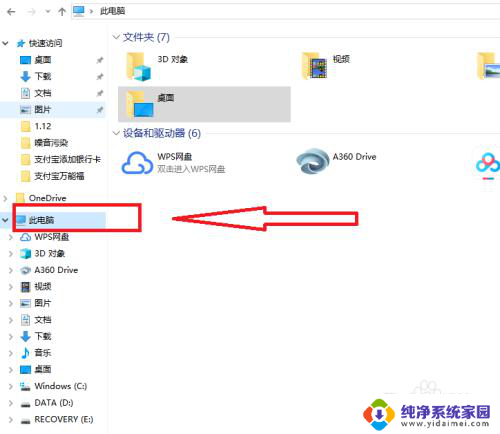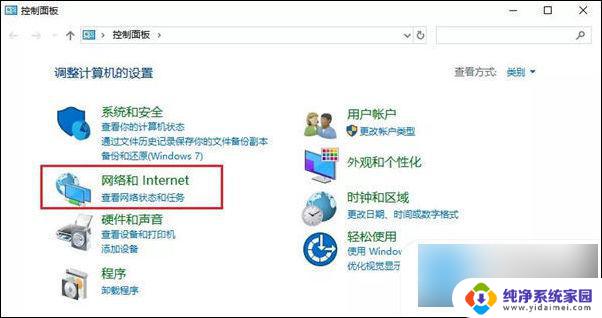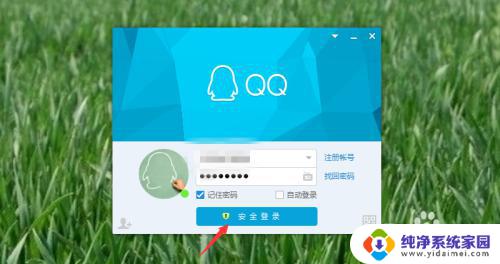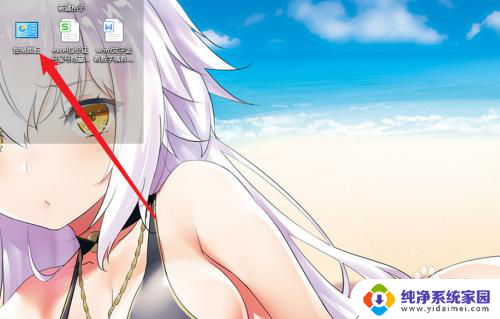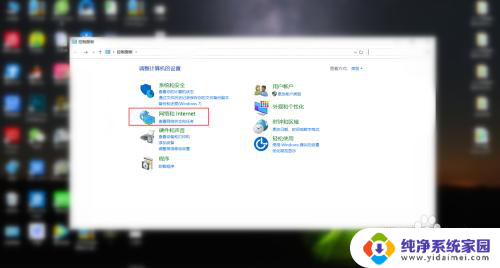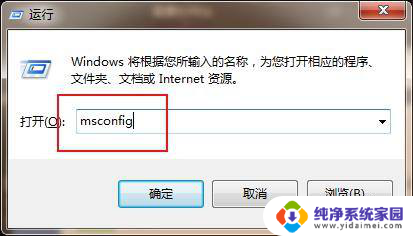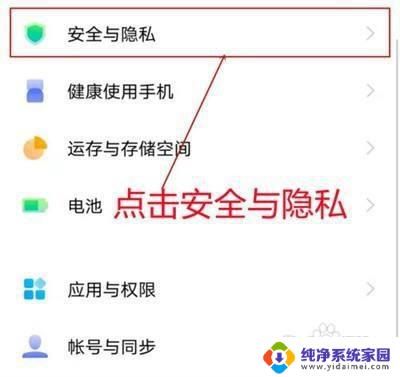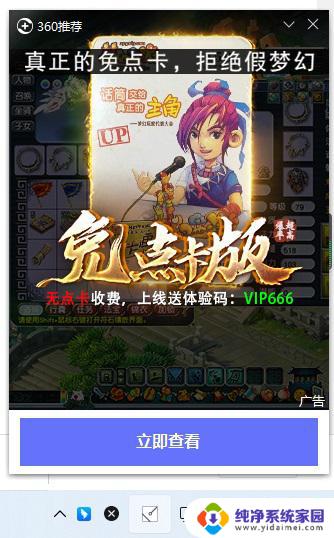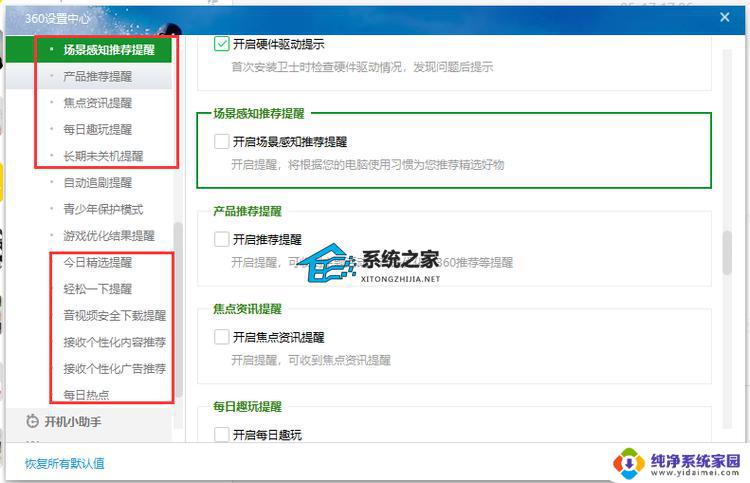电脑怎么去掉广告弹窗 电脑弹窗广告去除方法
更新时间:2023-12-16 15:59:49作者:yang
在现如今信息爆炸的时代,电脑弹窗广告成为用户最为头疼的问题之一,每当我们专注于工作、学习或娱乐时,这些烦人的广告窗口总是无情地打扰我们的注意力,影响了我们的效率和体验。幸运的是我们并非无助于此问题。通过一些简单的方法,我们可以轻松地摆脱这些令人厌烦的电脑弹窗广告。本文将介绍一些实用有效的方法,帮助大家解决这一困扰,让我们的电脑环境更加清爽和舒适。
操作方法:
1.打开电脑,找到地电脑,点击。
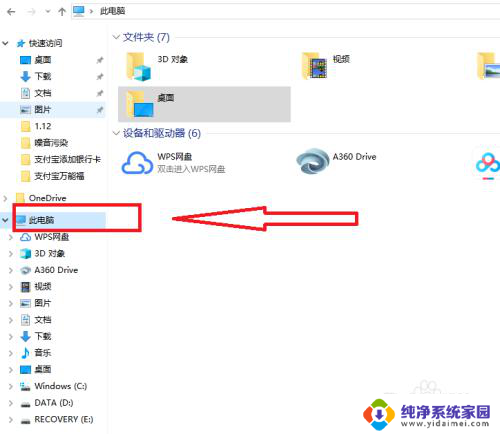
2.鼠标点击右键,找到管理,点击进入。
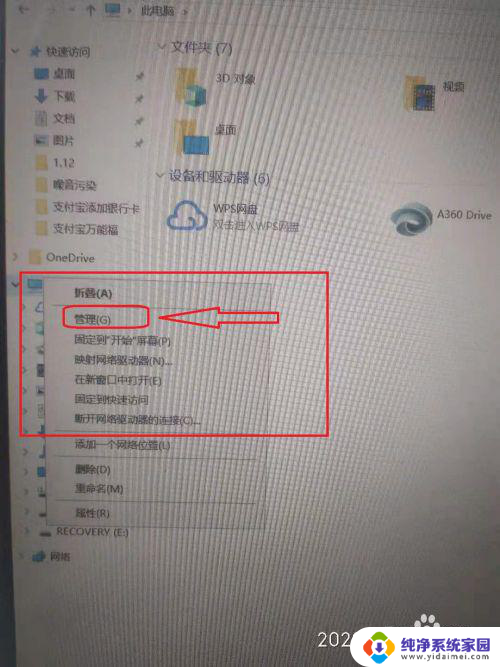
3.进入后,点击人任务计划程序按钮。点击进入。
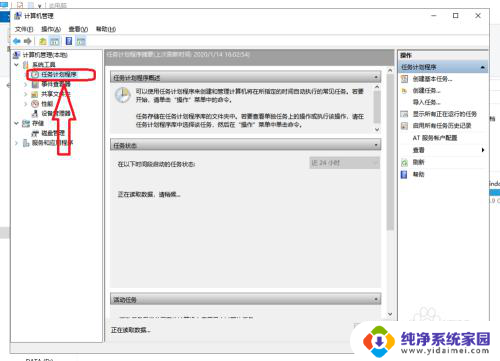
4.下拉找到弹出弹幕广告的软件,点击。
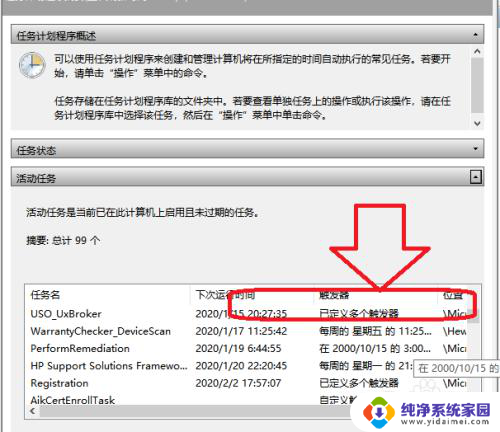
5.点击后,点击右手边。禁用, 点击确认。
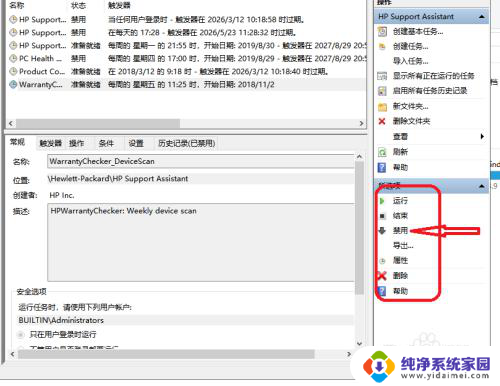
6.确认后,选择别的需要点击禁止的弹幕网站。点击禁用确定。
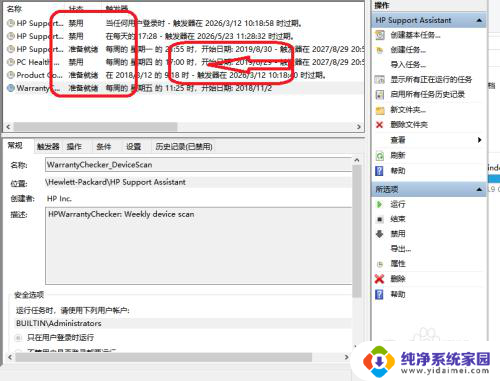
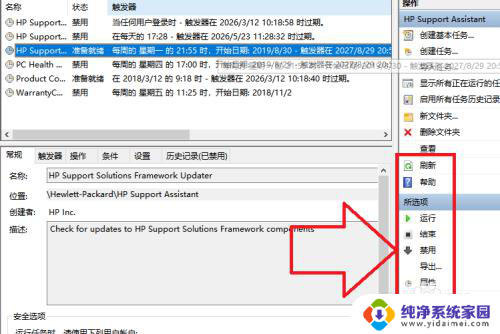
以上为电脑去掉广告弹窗的全部内容,如果您遇到类似的问题,可以参考本文所述步骤进行修复,希望本文能对您有所帮助。